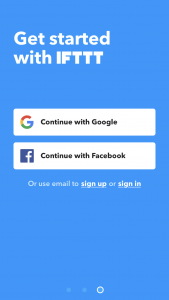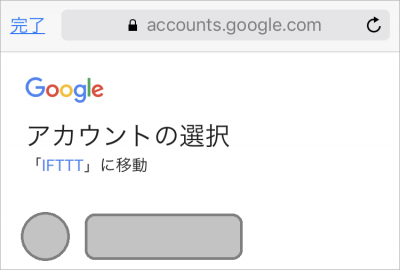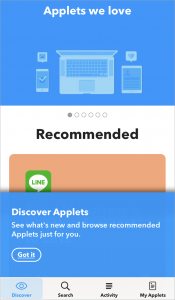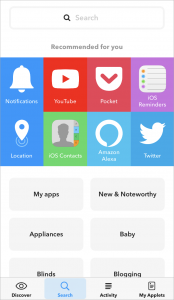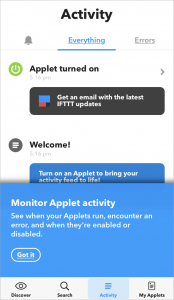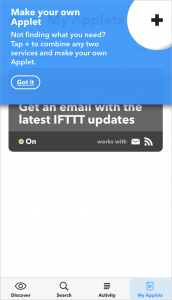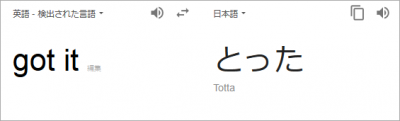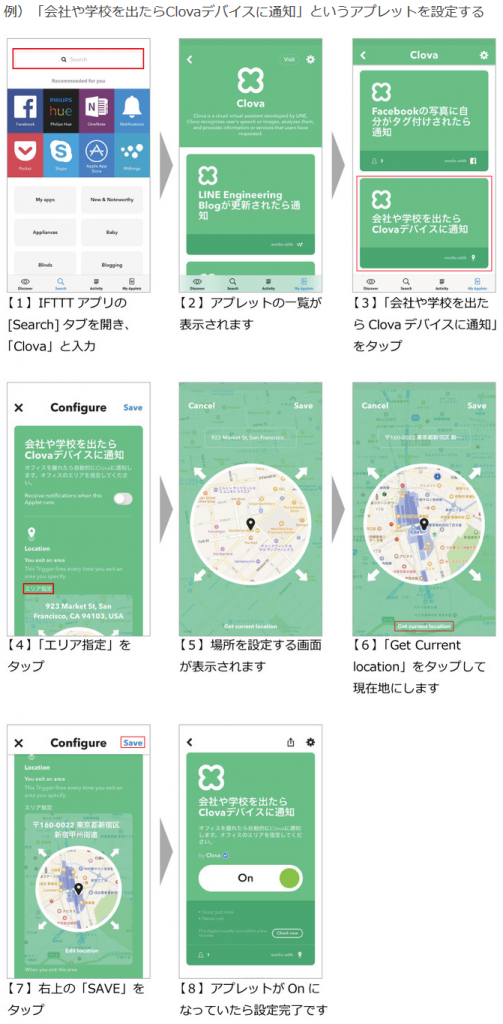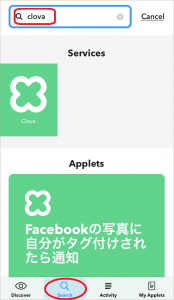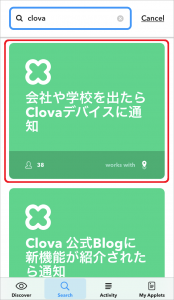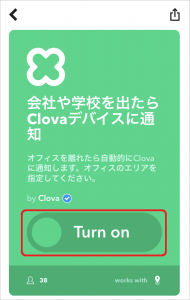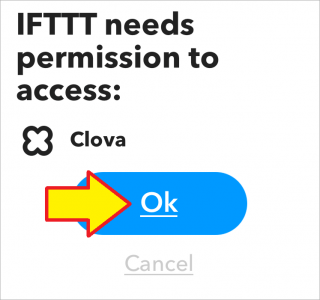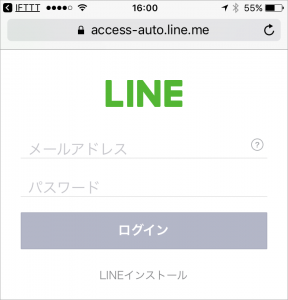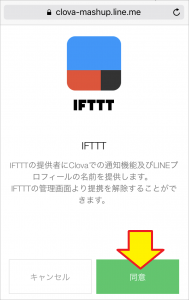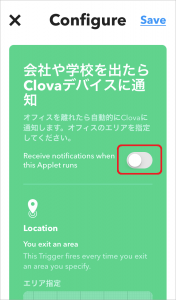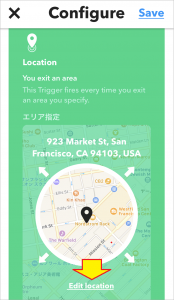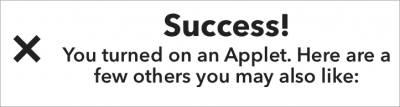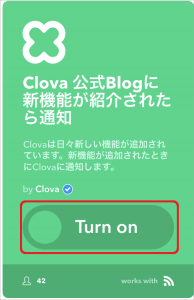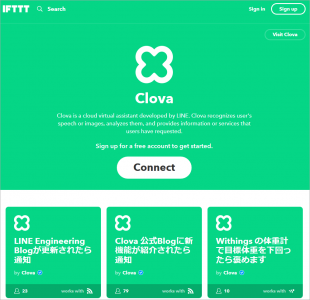おはようございます!!
このサイトは初心者向けということもあり今まで紹介してなかったのですが、スマートスピーカーの世界にはIFTTT(イフト)というWebサービス,アプリがあります。
なにかというと、Wikiにはこのように書かれています。
IFTTT(イフト)とは「レシピ」と呼ばれる個人作成もしくは公に共有しているプロフィールを使って数あるWebサービス(Facebook、Evernote、Weather、Dropboxなど)同士で連携することができるWebサービスである。
FacebookはLINEやTwitterと同じように有名ですね。
でも、他はちょっと・・と思われる方も多いと思います。
簡単に言えば、これらのサービス(ソフト、アプリ)の橋渡しをしてくれるのがIFTTT(イフト)です。
ITの世界では各社がいくつものサービスを提供しており、それぞれバラバラなのが普通ですが、IFTTTに対応することで複数のサービスを連携して利用者が使えるようになるわけです。
・・・・って、こんな説明じゃ全然わからないですよね?
私もここまで書いてて、よくわからなくなってきました(大泣)
要は、農家とお客さんの間にお店ができたようなものです。
農家で作られた作物をお客さんに届けてくれるのがお店なわけですね。
お客さんが毎日農家に買い物に行くのは大変ですから・・・
置き換えるとITの世界ではこんなイメージですね。
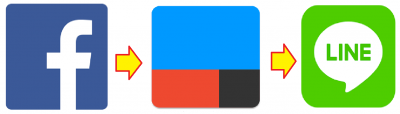
例えば、Facebookに投稿されたら自動的にLINEに通知するって感じです。
今までだったら、ユーザーがFacebookを必死になってチェックして、投稿を見つけたら、今度はLINEを開いて通知を送る事になり、大変な作業でした。
これが自動化できるわけなので素晴らしい話です!!
そのIFTTTですが、スマートスピーカーの世界ではGoogle HomeやAmazon Echoが早くから対応してましたので、多くの方がこれを活用されています。
電球やエアコンのコントロールに使っておられる方や、対応アプリにデータを記録させたりしてる方もいます。
ところが、残念ながらLINE Clovaは非対応でしたので、他機種のユーザーから虐げられていました。
ただでさえ、海外でのシェアが低い(というかほとんど無い)LINE Clovaです。
拡張性が無い事は致命的な欠点です。
・・・ところが、今回突然IFTTT対応が発表されました!!
この3月はFriendの半額セールに続いて、WAVEも半額、そして、各種機能のバージョンアップが相次いでいるのですが、さらにテコ入れでしょうか?
本日は、そちらの情報と、IFTTTの初心者がつまづかない設定方法を書かせていただきたいと思います。
ちなみにIFTTTって英語ばかりなんです。(※ 海外のアプリです)
 それも、Google翻訳で翻訳しても意味不明な英語ばかりです。
それも、Google翻訳で翻訳しても意味不明な英語ばかりです。
慣れてしまえばそれまでなのですが、慣れるまでが・・・ですね。
目次
IFTTT対応を開始しました Clova公式ブログ
公式ブログで案内されています。
「IFTTT」は「IF This Then That」の頭文字を取ったサービス名称。もし「ユーザー自身が」コレをしたら、その時は「IFTTTが自動的に」アレをしてくれるという設定を行い、複数のWebサービスを連携させます。「This」にあたる操作を「トリガー」、「That」にあたる操作を「アクション」と呼びます。
わかりやすいですね!!
IFTTTを使って、自分のやりたいことを設定したものをアプレットと言います。
この例が紹介されています。
ただ、ちょっと制限があるようです。

トリガーとして利用できないということは、Clovaに声で指示することによりIFTTTを経由して何かの動作をさせることができないわけです。
例えばGoogle Homeなどでは声で指示(トリガー)してIFTTT経由で照明を操作したりできるわけですが、このトリガー動作ができないということになります。
(※ IFTTTを経由せずに操作する方法もあります)
あくまでも、Clovaはアクションとしてしか使えないということですね。
先程の例で言えば、農家にはなれないけどお客さんにはなれるという事ですね。
(’18 3/23 AM8:51追記)
ちなみに、逆にGoogle Homeはトリガーとしてしか使えません。
・・・ということで、IFTTTを使えるようになった!といっても、まだまだ仮免許状態ではありますが、まずは使ってみましょう!!
お願いしていれば、そのうち改善してくれるハズです。
IFTTTのインストールとアプレットの設定
とりあえず、IFTTTアプリのインストールから、公開されたアプレットの設定までやってみます。
IFTTTアプリのインストール
Clovaの設定をしたスマホのLINEとの連携も必要ですので、そのスマホを使えばいいですね。
IFTTTアプリはiPhoneはこちら、Androidはこちらです。
以下はiPhoneですが、Androidでも同様にできると思います。
バージョン3.4.7ですね。言語が「英語」というのが泣けてきます。
アプリを立ち上げると、紹介画面が3枚続きます。
はい、登録画面になりましたが、GoogleかFacebookのどちらかのアカウントになります。
もし持ってない場合は先に取得しておく必要があります。
私はGoogleを選んだところ、safari(Webブラウザ)に飛びました。
アカウントを選択したら設定終了です。
画面下にメニューがあり、4つのアイコンそれぞれをタップすると切り替えられます。
ここで怖い話ですが、最初に切り替えた時にDiscover,Activity,MyAppletsの3箇所は青いメッセージで「Got it」をタップするように促されますが、タップしないと先に進めません。
タップしたからと言って何も怖い事はありませんので、タップして先に進んでください。
ちなみに、Got it をGoogle翻訳で翻訳すると・・・
こんな目に合いますが、ホントは「わかりました!」という意味です。
・・・あっ、インストールはこれで終わりです。
会社や学校を出たらClovaデバイスに通知 アプレット
子供さんが学校を出たらお母さんがチェックするのでしょうか?
それとも、旦那さんが会社を出たら奥さんがチェックするのでしょうか?
怖い世の中になりました・・・
(細かい話ですが、Clovaを設定したスマホが移動したら自宅のClovaが鳴る環境にしていると、スマホへの着信(LINE,音声共)がClovaにも届くわけです。これって・・・)
こちらは、公式ブログに設定方法がありましたが・・・
いやいや、なぜかこれだけではダメでした。この例はAndroidなのでしょうか?
アプリを起動し「Serch」タブを開き「Clova」を探すところまでは同じです。
Appletsの方を開いて、下へ探すと「会社や学校を出たら・・・」が見つかりました。
これを開きます。
「Turn on」のスライドスイッチを右へフリックしますと、画面が真っ白になってIFTTTがClovaにアクセスして良いか聞いてくるので、OKをタップします。
元の画面に戻ったかと思いきや、今度は位置情報の利用許可のウィンドウが出てきますので、OKします。(もう少し綺麗に遷移できないものでしょうかね)
今度はSafari(Webブラウザ)に飛んでLINEに登録しているメールアドレスとパスワードの要求です。
そして、今度はIFTTTへのデータ使用許可です。
自動的にIFTTTに戻るとアプレットの設定(Configure)になりました。
ここから3点を設定します。
まず1つ目は通知許可ですね。スライドスイッチをフリックしてONにします。
次は、この画面を上にフリックして、エリア設定に入ります。
初期状態は、なぜかサンフランシスコなので地図の下にあるEdit Location(地図の編集)をタップします。
ここからスクロールして日本まで行くのは大変ですので、今度が地図の下のGet current location(現在地へ移動)をタップします。
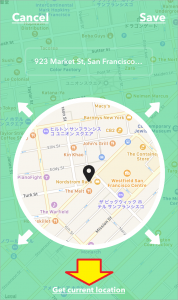
これで、今設定しているところ(自宅や職場など)に地図が移動するのですが、私の自宅を公開するわけにはいきませんので、気の早い花見客でにぎわう京都駅にしてみました。
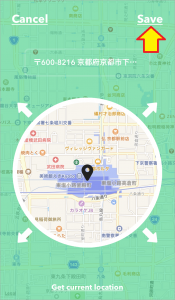
右上のSaveをタップしたらこの地図が保存されます。(この例では京都駅周辺)
元の画面に戻りますので、もう少し上にフリックして下の画面を見ます。
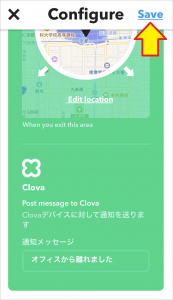
最下段のところで、通知メッセージを編集できるようですね。
初期状態は「オフィスから離れました」ですが、学校にでも自宅にでも自由に変更できます。
変更後、右上のSaveをタップして保存します。
はい、これで終わりです。
(※ Saveを押し忘れると動作しませんので御注意ください。)
なんか「他にもいいのがあるよ!」って出てますが、とりあえず無視でOKです。
ちなみに、試しに自宅でセットして外へ・・・ん?私が移動したらClovaが見れません。
仕方ないので、もう一度別の場所に設定すれば・・・ダメですね。
エリア設定を切り替えただけでは反応してくれませんでした。
残念ながら現時点では動作確認できずです。申し訳ありません。
Clova 公式Blogに新機能が紹介されたら通知 アプレット
手順は全く同じで、まずアプレットを探して表示します。
「Turn on」のスライドスイッチを右へフリックしますと・・・
あっさり終わっちゃいました。
既にClovaやLINEの許可などは終わっているので、承認などはありませんでした。
・・・で、こちらも公式Blogに新機能が紹介されるまで動作確認できずです。
申し訳ありません。
アプリをインストールしなくてもWebブラウザ版でIFTTTが使えました!!
(’18 3/23 AM 8:51 追記)
公式ブログの中央付近に、
というリンクがあるのですが、単にサンプルが表示されるのだと思ってました。
既に「会社や学校を出たら・・・」のサンプルは表示されてたのでいらないかな~っと・・・
そうしたら、なんとWebブラウザ版のIFTTTに繋がってました!!(こちら)
サンプルだけなら、アプリをインストールしなくても、ここから使う事ができましたね!
以上、駆け足で設定方法まで紹介させていただきました。
まずは、IFTTTの(トリガー無しで)アクション機能だけで使うところまでですね。
次回の改善で、もっといろいろ面白いことができるようになるはずですから・・・
 もう1度お願いポーズ!!
もう1度お願いポーズ!!
(’18 3/26追記)
こちらにもClovaでのIFTTT活用の話を書きました!!
(おわり)



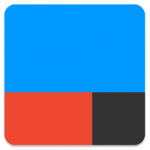




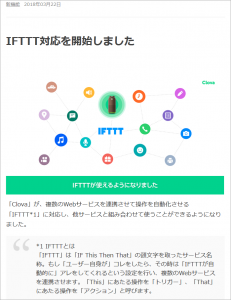
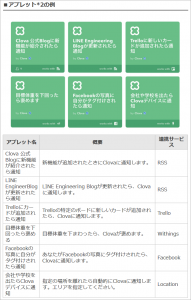


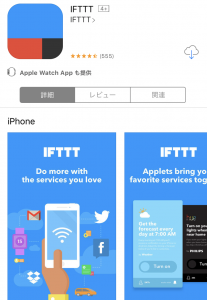
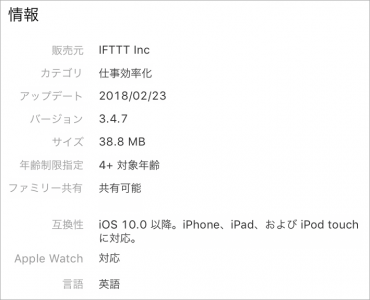
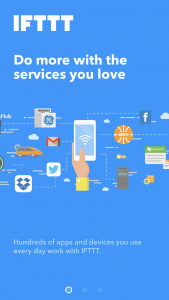
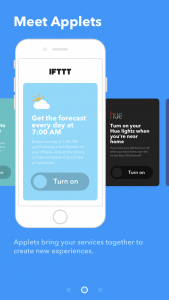 ↓
↓